Mail-Settings für interfile-Mail-Server einstellen
Wer bei uns ein Website-Hosting oder Gambio-Shop-Hosting incl. Domain gebucht hat, benötigt zum Senden und Abrufen seiner E-Mails die richtigen Mail-Settings. Hier am Beispiel von Microsoft-Outlook 2019.
Microsoft-Outlook 2019 öffnen >>> im Menü auf Datei >>> Konto hinzufügen
Außerdem Erweiterte Optionen anklicken und die Option „Ich möchte mein Konto manuell einrichten“ auswählen
Neue Mailadresse angeben und auf Verbinden klicken
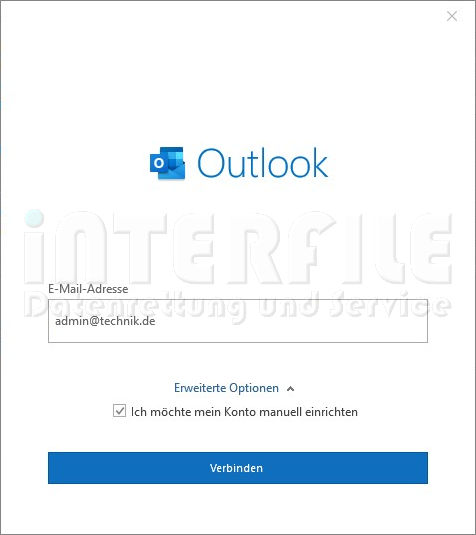
Im nächsten Fenster POP oder IMAP auswählen.
Beide Protokolle haben ihre Vor- und Nachteile.
Das POP (Post Office Protocol) holt E-Mails vom Server ab und speichert sie lokal auf dem PC. Bei mehreren PC’s gibt es ein Organisations-Problem. Wer aber viele E-Mail-Adressen hat, kann Sie übersichtlich in einer einzigen *.ost-Datei verwalten.
Das IMAP (Internet Message Access Protocol) belässt die E-Mails auf dem Server und lädt eine aktuelle Kopie auf den PC. Ändert sich der Status einer Mail z.B. von ungelesen auf gelesen, wird der Status sofort auf allen anderen PC’s aktualisiert. Wer aber viele Adressen hat, muss damit leben, dass jedes Mailkonto von Outlook einzeln verwaltet wird. Jedes Konto wird in einer einzelnen *.ost-Datei verwaltet.
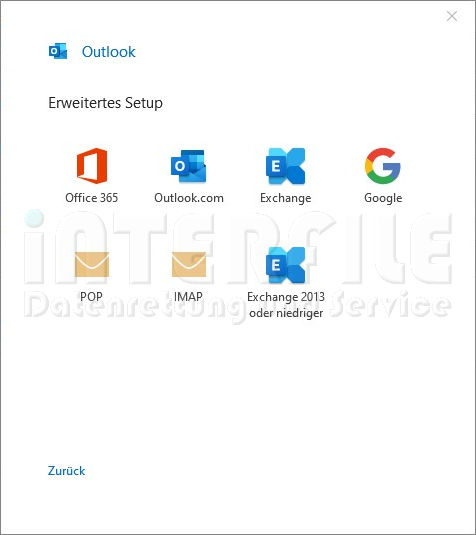
Die POP-Kontoeinstellungen sollten wie im folgenden Bild aussehen.
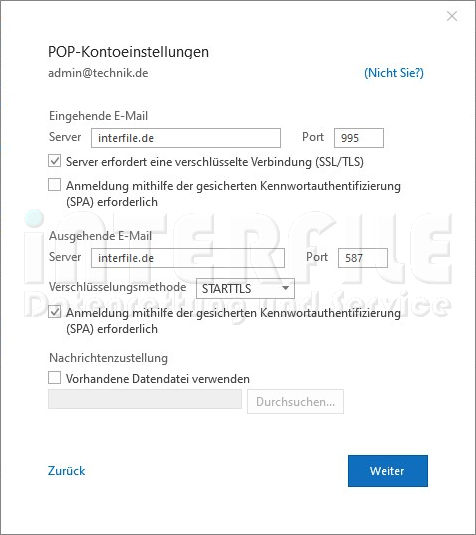
Die IMAP-Kontoeinstellungen sollten wie im folgenden Bild aussehen.
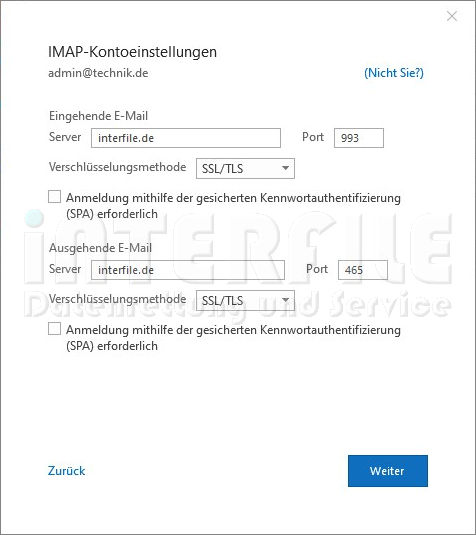
Nur noch das Passwort
Nach Klick auf Weiter wird sowohl für POP als auch für IMAP das Passwort abgefragt.
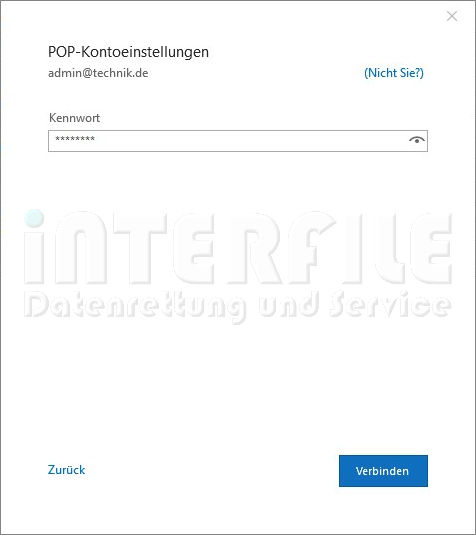
Nach Klick auf Verbinden sollte, wenn alles richtig eingestellt ist, das folgende Fenster für POP …
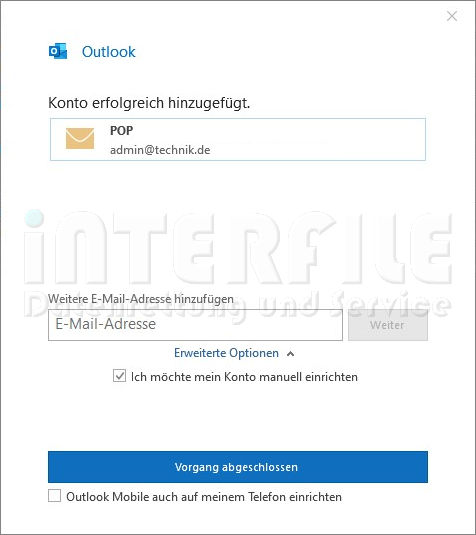
… bzw. das folgende Fenster für IMAP erscheinen.
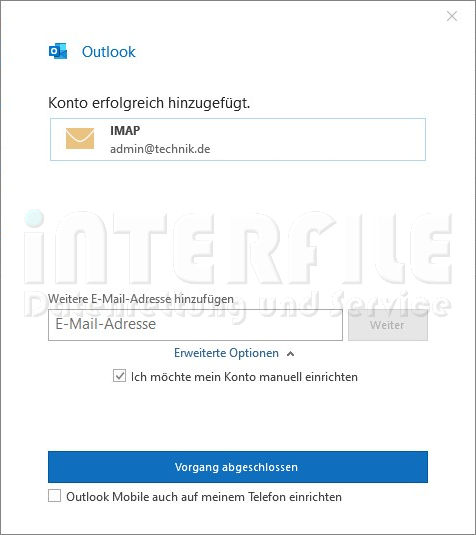
Für IMAP noch INBOX eintragen
Die Einstellungen für POP sind damit abgeschlossen.
Wer jedoch auf IMAP setzt muss noch eine Einstellung durchführen. Für den Stammordnerpfad muss noch INBOX eingetragen werden.
Microsoft-Outlook 2019 öffnen >>> im Menü auf Datei >>> Kontoeinstellungen >>> nochmal Kontoeinstellungen
In dem Reiter E-Mail Doppelklick auf die neue IMAP-Mail-Adresse und wie im folgenden Bild gezeigt INBOX eintragen und auf Weiter klicken
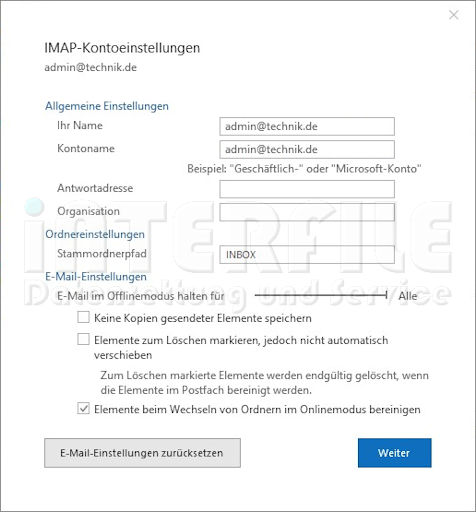
Das war es schon.
Probleme? Fragen Sie uns einfach
Natürlich kostenlos und unverbindlich. Nutzen Sie die Kontaktdaten am Ende dieser Seite oder unser Kontaktformular.
